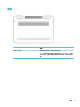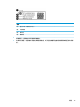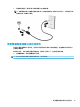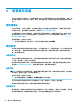User guide
2. 将电缆的另一端连接到高清电视或显示器。
3. 按 f4 可在四种显示状态之间切换计算机屏幕图像:
●
仅 PC 屏幕: 仅在计算机上查看屏幕图像。
●
复制: 同时在计算机和外接设备上查看屏幕图像。
●
扩展: 查看同时扩展到计算机和外接设备的屏幕图像。
●
仅第二个屏幕: 仅在外接设备上查看屏幕图像。
每次按 f4,都会改变显示状态。
注:
要获得最佳效果,尤其是在选择“扩展”选项时,请按以下步骤提高外接设备的屏幕分辨
率。 在任务栏搜索框中键入控制面板,选择控制面板,然后选择外观和个性化。 在显示下,选择
调整分辨率。
设置 HDMI 音频
HDMI 是唯一可支持高清视频和音频的视频接口。 将 HDMI 电视连接到计算机后,可通过执行以下这些
步骤开启 HDMI 音频:
1. 右键单击任务栏最右侧通知区域中的扬声器图标,然后选择播放设备。
2. 在播放选项卡上,选择数字输出设备的名称。
3. 单击设置默认值,然后单击确定。
要将音频流切换回计算机的扬声器,请执行以下操作:
1. 右键单击任务栏最右侧通知区域中的扬声器图标,然后单击播放设备。
2. 在播放选项卡上,单击扬声器。
3. 单击设置默认值,然后单击确定。
22
第 4 章 享受娱乐功能